كيفية استخدام أجزاء سريعة في Microsoft Outlook 2016
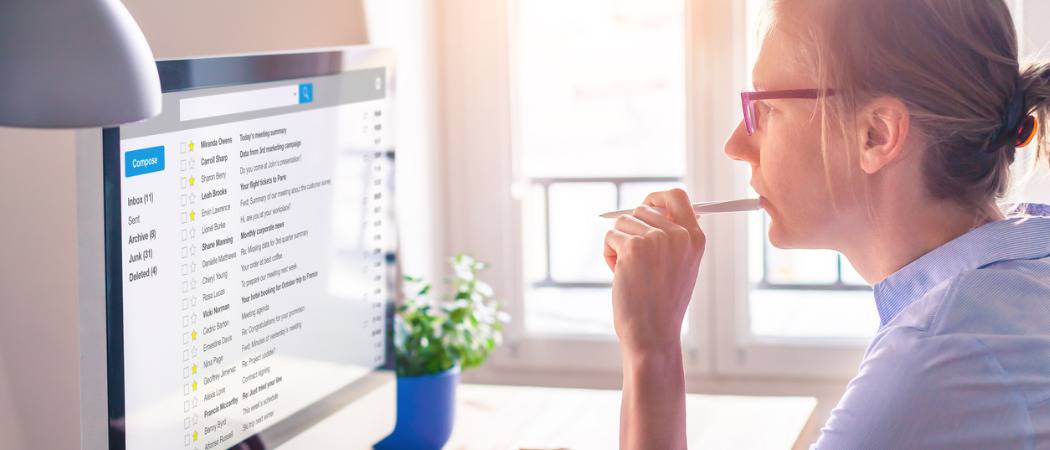
تشبه الأجزاء السريعة القوالب المصغرة للمحتويات المنسقة التي يمكنك إسقاطها في Outlook 2016. تأكد من نسخ النسخ واللصق!
أجزاء سريعة هي أساسا قابلة لإعادة الاستخدام منالمحتوى الذي يمكنك إسقاطه بسرعة وسهولة في رسائل البريد الإلكتروني في Microsoft Outlook 2016. عادة ، هذا يعني كتل النص التي يمكنك إدراجها بسرعة في رسائل البريد الإلكتروني والمواعيد والمهام ، ولكنها لا تتضمن النص فقط - يمكنك أيضًا إعادة الاستخدام الجداول والرسومات وخصائص المستند. وسوف تبقي أيضا تنسيق المحتوى.
بهذه الطريقة ، تعتبر "الأجزاء السريعة" جزءًا من الوسطالأرض بين توقيعات البريد الإلكتروني وقوالب Microsoft Office. إذا وجدت نفسك تكتب نفس جزء النص في رسائل البريد الإلكتروني مرارًا وتكرارًا ، فستجد Quick Parts مفيدًا للغاية. إنها توفر لك الوقت ، ولكنها أيضًا تعزز الاتساق والدقة عند إرسال رسائل البريد الإلكتروني الخاصة بالقالب. تابع القراءة لمعرفة الأساسيات.
إنشاء أجزاء سريعة في Outlook 2016
افتح Outlook وقم بإنشاء رسالة جديدة. ستكون هذه هي أسرع وأسهل طريقة لإنشاء أجزاء سريعة لبرنامج Outlook. هنا سوف تكون قادرًا على كتابة النص الذي تريده مع المحتوى والتنسيق الذي يتطلبه دون أي مشاكل. بمجرد الانتهاء من إنشاء المحتوى الذي تريده كجزء سريع ، فهذا ما يتعين عليك القيام به:
حدد النص بأكمله أو المحتوى ، انقر فوق إدراج التبويب.
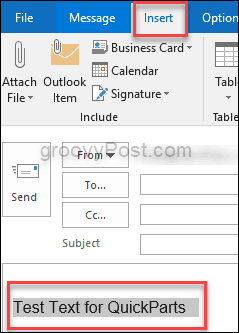
ثم على الجانب الأيمن من نقرة الشريط أجزاء سريعة و اختار حفظ التحديد إلى معرض أجزاء سريعة.
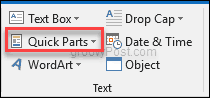
سيؤدي هذا إلى فتح مربع الحوار "إنشاء كتلة بناء جديدة".
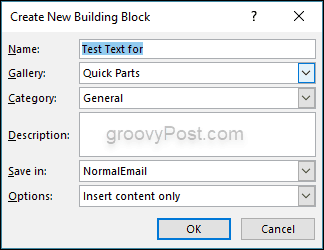
ستلاحظ أن هناك ستة خيارات لملء أو اختيار:
- اسم: هذا واضح بذاته - فقط قم بإعطاء الإدخال اسمًا يتزامن مع ما يفعله أو ما يقوله.
- صالة عرض: يمكنك تحديد معارض مختلفة لحفظ إدخالاتك فيها.
- الفئة: ستستخدم هذا بشكل أساسي إذا كنت تحتاج إلى عدد كبير من الأجزاء السريعة والإدخالات.
- وصف: يمكنك ملء هذا مع وصف سريع إذا كنت ترغب في ذلك لكنه لن يظهر فعليًا في أي مكان مما يجعله ضروريًا لملء الفراغ.
- أحفظ في: يبقيه إلى NormalEmail. بهذه الطريقة ، يمكن استخدام الإدخال بواسطة جميع حسابات البريد الإلكتروني التي قمت بإعدادها في Outlook.
- خيارات: اختر الطريقة التي تريد إدراج الإدخال بها في الرسائل أو المحتوى في المستقبل.
إدخال أجزاء سريعة
الآن بعد أن تعلمت كيفية إنشاء "الأجزاء السريعة" في Outlook 2016 ، يمكنك الآن تعلم كيفية استخدامها حتى تتمكن من توفير بعض الوقت عند استخدام Microsoft Outlook.
قم بإنشاء رسالة بريد إلكتروني جديدة ووضع المؤشر في أي مكان تريد إدراج الإدخال فيه.
الآن ، اذهب إلى إدراج علامة التبويب على الشريط ، انقر فوق أجزاء سريعة، ثم حدد الصورة المصغرة التي تطابق الإدخال الذي تريد إدراجه. يمكنك أيضًا البحث عن طريق كتابة اسم الإدخال. هذا هو المكان الذي يتم فيه استخدام أسماء فريدة وذات صلة.
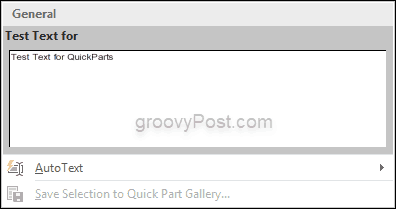
وهذا كل ما في الأمر!
أجزاء سريعة في Outlook 2016 هي نسبياميزة غير معروفة ، ولكنها ميزة يمكن أن توفر لك الكثير من الوقت إذا كنت ترسل رسائل مماثلة على أساس يومي. يمكنك إرسال رسائل البريد الإلكتروني طوال اليوم ، وسيؤدي استخدام ميزة "الأجزاء السريعة" إلى توفير الوقت والطاقة.
أخبرنا كيف يوفر لك Quick Parts الوقت في قسم التعليقات أدناه.










اترك تعليقا